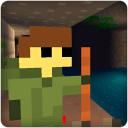

效果圖的色調非常有個性,主色以暗調青藍色為主,色調不是很明顯。不過正是這種淡中性色的圖片顯得非常有藝術感,能夠很好的用視覺效果來表現情感。
原圖
 |
最終效果
 |
[page]
| 1、打開原圖素材,雙擊把背景圖層解鎖,然後用外掛濾鏡Portraiture進行磨皮及調色,參數設置如下圖。沒有這款濾鏡可以去網上下載。 |
 |
| 2、這時人物已經大體的美白過了,我們接下來開始調顏色,新建一個圖層按Ctrl + Alt + Shift + E 蓋印圖層,複製一層,創建色階調整圖層,參數設置如下圖。 |
 |
[page]
| 3、創建色相/飽和度調整圖層,對個通道進行調整,參數設置如下圖。 |
 |
 |
 |
 |
| 4、創建亮度/對比度調整圖層,參數設置如下圖。 |
 |
[page]
| 5、創建通道混合器調整圖層,對紅,綠進行調整,參數設置如下圖。 |
 |
| 6、創建色彩平衡調整圖層,對中間調進行調整,參數設置如下圖。 |
 |
| 7、創建照片濾鏡調整圖層,參數設置如下圖。 |
 |
[page]
| 8、創建可選顏色調整圖層,對個通道進行調整,參數設置如下圖。 |
 |
 |
 |
 |
 |
[page]
| 9、再創建可選顏色調整圖層,對綠,青,白,中性色進行調整,參數設置如下圖。 |
 |
 |
| 10、新建一個圖層,蓋印圖層,執行:濾鏡 > 銳化 > USM銳化,參數設置如下圖。 |
 |
| 11、最後加上一些裝飾文字,完成最終效果。 |
 |